8.8.8.8 - koks adresas? Kaip pakeisti DNS į „Google Public DNS“

- 1685
- 132
- Charles Schamberger PhD
8.8.8.8 - koks adresas? Kaip pakeisti DNS į „Google Public DNS“
8.8.8.8 ir 8.8.4.4 - Tai nemokami, vieši DNS serveriai iš „Google“. Jie vadinami „Google Public DNS“. Šiuos DNS serverius sukūrė „Google“. Jie yra uždaras kodas. Kiekvienas gali juos naudoti tiesiog išrašydamas juos į savo kompiuterį, telefoną, maršrutizatorių.
Aš jau parašiau daugybę straipsnių, kaip išspręsti skirtingas problemas, susijusias su interneto ryšiu, kuriame patariau pakeisti savo teikėjo DNS adresą 8.8.8.8 ir 8.8.4.4. Tai labai dažnai padeda atsikratyti problemos, kai naršyklės svetainėse nėra atidarytos, o tipo klaida nesugeba rasti serverio DNS adreso, arba DNS serveris neatsako. Tai yra labiausiai veikiantis ir populiarus sprendimas.
Jei nuėjote į šį puslapį, tik norėdami rasti atsakymą į klausimą, ar išrašyti DNS iš „Google“, ar ne, tada mano atsakymas yra išrašyti išrašyti. Tai nėra nieko blogo. Šie serveriai veikia greitai ir stabilius. Ir tai yra pagrindiniai rodikliai, jei mes kalbame apie DNS.
Toliau straipsnyje papasakosiu daugiau apie šiuos adresus ir parodysiu, kaip nurodyti „Google Public DNS“ mano kompiuteryje su „Windows 10“, „8“ ir „Windows 7“. Taip pat parodysiu, kaip nurodyti alternatyvius DNS adresus „iPhone“, „iPad“, „Android“ išmaniuosiuose telefonuose ir planšetiniuose kompiuteriuose.
Kas yra DNS, adresas 8.8.8.8 ir kaip viskas veikia?
DNS serveris yra atsakingas už domenų adresų transformaciją (mums suprantamų svetainių adresai, pavyzdžiui, VK, VK.com) IP adrese (iš numerių). Jei dėl tam tikrų priežasčių domenas nebuvo pertvarkytas į IP adresą, tada svetainė nebus atidaryta mūsų naršyklėje. Ir pamatysime klaidą, apie kurią rašiau straipsnio pradžioje.
Mes prisijungiame prie interneto per interneto teikėją. Tai reiškia, kad pagal numatytuosius nustatymus mes naudojame IT DNS serverį. Ir tai nėra nieko blogo. Bet šie serveriai ne visada veikia stabiliai. Kartais jie visai neveikia, ir dėl šios priežasties naršyklės svetainės nėra atidarytos. Tuo pačiu metu yra interneto ryšys, o paprastai programos gauna prieigą prie interneto, o naršyklės puslapiai nėra atidaromi.
Todėl tokioje situacijoje galite tiesiog pakeisti serverio DNS adresą, kurį mes dažniausiai gauname iš savo interneto tiekėjo, kad gautume alternatyvų DNS iš „Google“.
8.8.8.8
8.8.4.4
Taip pat yra IPv6 adresas:
2001: 4860: 4860 :: 8888
2001: 4860: 4860 :: 8844
Jei jūsų teikėjo DNS serveriai dažnai būna begalingi ir matote klaidą „Negalite konvertuoti serverio DNS adreso“ ar panašiai, tada užsirašykite „Google“ adresus ir toliau naudokite internetą.
Be to, šių adresų pakeitimas leidžia apeiti svetainės blokavimą, jei teikėjas juos blokuoja DNS lygyje. Šį blokavimo metodą lengva apeiti, todėl teikėjai dažnai naudoja rimtesnius būdus, kaip apriboti JAV prieigą prie svetainių.
Kaip pakeisti DNS į „Google“ adresus „Windows 10“, 8, 7
Atnaujinimas: Kaip pakeisti DNS serverius „Windows 11“. Jei turite „Windows 11“ - sekite nuorodą.
Pirmiausia turime atidaryti tinklo ryšius. Norėdami tai padaryti, galite spustelėti pelės mygtuką interneto ryšio piktograma ir pasirinkti „Tinklų valdymo centrą ir„ Total Access ““. Naujame lange eikite į „Adapterio parametrų keitimą“. Arba paspauskite „Win + R“ klavišų derinį ir vykdykite komandą NCPA.Cpl.

Tada atidarykite mūsų interneto ryšio savybes. „Wi-Fi“ mane prijungia prie maršrutizatoriaus. Todėl atidarau belaidžio ryšio savybes. Jei kabelio jungtis yra „Ethernet“ arba „ryšys per vietinį tinklą“.
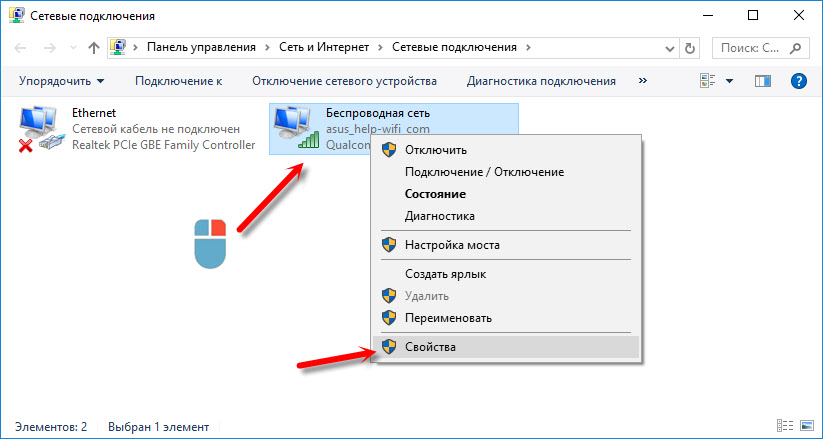
Pasirinkite „IP versijos 4 (TCP/IPv4)“ ir spustelėkite „Savybės“. Tada mes išrašome DNS iš „Google“:
- Pageidaujamas DNS serveris: 8.8.8.8
- Alternatyvus DNS serveris: 8.8.4.4
Kaip šitas:
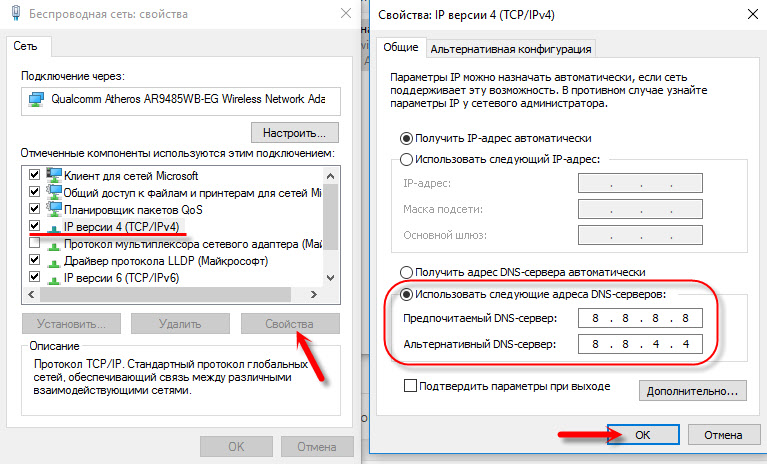
Spustelėkite Gerai ir dirbkite per „Google Public DNS“.
Kaip užregistruoti DNS iš „Google“ „iPhone“ ir „iPad“?
Labai paprasta. Eikite į nustatymus, į „Wi-Fi“ skyrių. Spustelėkite „Wi-Fi“ tinklą. Tada spustelėkite lauką „DNS“ ir užsirašykite 8.8.8.8.
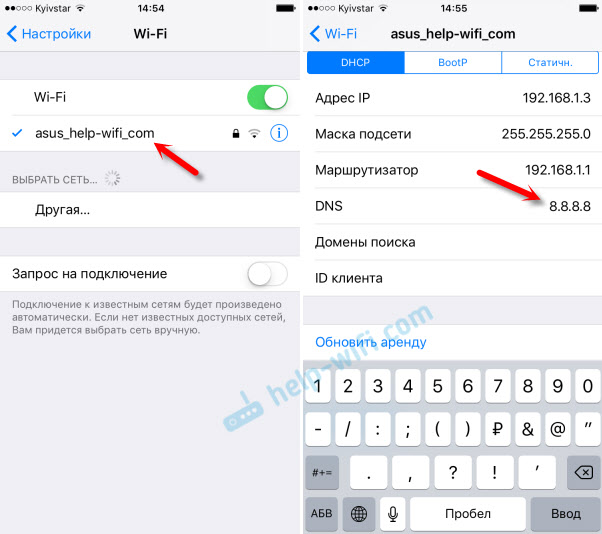
Taip pat galite nurodyti šį adresą skirtuke „Statical“.„Nelabai aišku, kur teisingai pakeisti adresą.
Kaip pakeisti DNS į „Android“?
Telefone arba planšetiniame kompiuteryje, veikiančiame „Android“, taip pat turite pereiti į nustatymus, skyriuje „Wi-Fi“ skyriuje. Spustelėkite savo tinklą ir palaikykite. Pasirodžiusiame meniu pasirinkite „Pakeiskite tinklą“. Tada uždėkite žymės langelį šalia „Papildomų parametrų“. Pasirodys elementas „Nustatymai IP“, pasirinkite „Static“. Rašykite DNS: 8.8.8.8 ir 8.8.4.4.
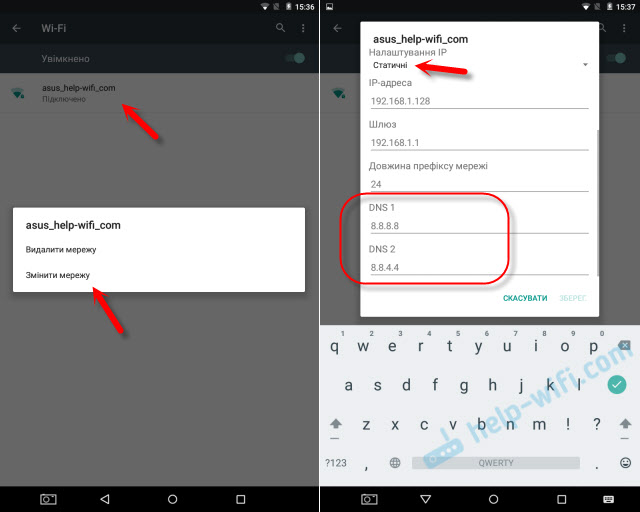
Priklausomai nuo jūsų išmaniojo telefono modelio ar planšetinio kompiuterio, nustatymai gali šiek tiek skirtis. Bet ne daug. Manau, kad be problemų rasite reikiamus nustatymus.
Dabar jūs žinote, kokie tai yra adresai, iš kurių kilo šie numeriai, ir kaip juos užregistruoti savo įrenginyje. Buvo klausimų? Klauskite komentaruose!
- « Nelikite į „D-Link Dir-615“ nustatymus. neteisingas prisijungimas ar slaptažodis
- Kodėl jis neina į IP kamerą TP-Link NC220? »

